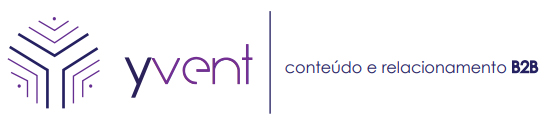Orientações para palestrantes
Informações gerais
Essa página tem o objetivo de auxiliar os palestrantes do Fórum de Inteligência Digital em Compras a obter a melhor experiência nessa edição online.
Sobre o evento
O evento acontece nos dias 29 e 30 de março
Horário de Início: 16:50
Encerramento: 19:30
Material da apresentação
1- A organização não utilizará um template para seu PPT. Fique à vontade para preparar o material de acordo com sua preferência.
2- Não é necessário o envio do material com antecedência. Você irá compartilhar a sua apresentação no dia programado para sua participação.
Como funciona para palestrar e para assistir?
PALESTRANDO OU PARTICIPANDO DE UM PAINEL
1- O evento é transmitido para o público via STREAMYARD - e você deverá acessar o link apenas no dia e horário de sua apresentação.
ASSISTINDO O EVENTO EM OUTRO HORÁRIO/DIA
2- O público irá assistir o evento através da plataforma DOITY. Para você assistir as outras apresentações, deverá fazer sua inscrição com antecedência (veja abaixo) .
Dicas importantes durante sua apresentação
1. Coloque o celular no modo silencioso, inclusive sem vibrar. Se for usar o próprio celular para filmar, coloque-o no modo avião para a gravação não ser interrompida por uma ligação ou notificação.
2- Não esqueça de desativar as notificações no computador (inclusive whatsApp).
3- Programe-se para cumprir o tempo que foi informado para sua participação. É imprescindível que o tempo seja respeitado para evitarmos atrasos com os próximos palestrantes.
4- Garanta uma boa iluminação! Ela contribui para a qualidade da imagem , nitidez e profissionalismo.
5- Fundos para transmissão. O streamYard não permite a utilização de uma imagem de fundo (exceto se você tiver um crhoma key/fundo verde).
AMBIENTE DE TRANSMISSÃO - ESTÚDIO EXCLUSIVO PARA PALESTRANTES E PAINELISTAS
A organização utilizará o StreamYard para fazer a transmissão do evento.
Esse espaço é de acesso exclusivo para os palestrantes e painelistas.

PLATAFORMA DE TRANSMISSÃO DO EVENTO (PARA PÚBLICO)
A audiência acompanhará o evento através da plataforma Doity. Nesse espaço os participantes acompanharão todas as apresentações, durante os dois dias do evento, a qualquer horário.
Enquanto não chega a hora de sua apresentação, você poderá acompanhar o evento diretamente na plataforma Doity, para tanto, é imprescindível que você faça a sua inscrição (gratuita) para receber o link de acesso ou utilize o link enviado pela organização.
O link é individual e válido para os dois dias.
Utilizando o StreamYard
Se você nunca utilizou o StreamYard, confira abaixo o passo a passo para acessar e as funcionalidades do ambiente de transmissão.
1- Você não precisa instalar nenhum aplicativo. Basta utilizar o link da transmissão que foi enviado pela organização do evento.
2- A organização solicita que você acesse o link de transmissão 10 minutos antes do horário programado para sua participação.
1- Ao acessar o link você será direcionado para essa página.
Permita que o StreamYard acesse sua câmera e microfone.

2- Preencha o Display Name – Você pode colocar seu nome completo e nome da empresa, apelido. Essas informações ficarão visíveis para o público durante a transmissão.

3- Quando você estiver no estúdio você ficará em um backstage. Você só estará ao vivo após a organização colocar você na transmissão.
Nós temos um mestre de cerimônias no evento que fará a sua introdução.

4- Durante a sua apresentação você não conseguirá acompanhar o chat dos participantes. A organização fará contato com você através do chat privado (ele estará no menu à sua direita). Apenas as pessoas que estiverem no estúdio poderão ver o “Private Chat.”

Como compartilhar a tela no StreamYard
Siga estes passos para compartilhar a sua tela no Chrome:
- No estúdio de transmissão, clique em “Compartilhar tela” na parte inferior da página.
- Se aparecer uma lista de dicas de compartilhamento de tela, clique no botão azul “Compartilhar tela”.
- Outra janela pop-up aparecerá com três opções:
- Sua tela inteira: compartilha toda a tela da área de trabalho
- Janela de aplicativo: permite escolher um aplicativo por vez. É ideal para compartilhar um PowerPoint ou Keynote.
- Guia do Chrome: permite compartilhar um site ou QUALQUER arquivo a partir do seu computador. Para compartilhar um arquivo, abra uma nova guia do Chrome e arraste e solte um arquivo na nova guia. Em seguida, compartilhe a guia no StreamYard.
- Clique em “Compartilhar” para que sua tela seja adicionada ao programa.

1. OBSERVAÇÃO: para compartilhar áudio de sua tela, você DEVE assinalar a caixa “Compartilhar áudio”.